Flash打造鼠标触发火焰效果实例(2)
时间:2012-07-19 13:33:46 作者:不思议游戏 浏览量:179

图8 复制图形
(9)将01、02、03、04和05 影片剪辑分别放置在Magic_mc图层的5个关键帧上,然后分别为其添加不同的“发光”滤镜,再新建一个AS图层,最后在“动作-帧”面板中输入stop():程序,如图9所示。

图9 应用滤镜效果
二、 创建元件类 添加控制代码
(1)采用前面的方法分别为Magic_mc和Star_mc影片剪辑添加元件类,如图10所示。
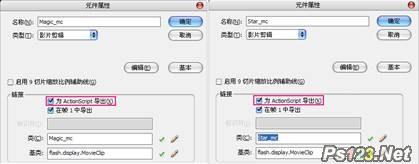
图10 添加元件类
(2)新建一个ActionScript文件,将其命名为Main,然后将其保存在该实例的文件夹中,再输入控制代码。
* 该类为扩展元件类
* @author lbynet
* @version 0.1
*/
package {
import flash.display.MovieClip;
import flash.events.Event;
public class Magic_mc extends MovieClip {
private var dis:Number;
public function Magic_mc() {
init();
}
private function init() {
var Random = 1 + Math.round(Math.random()*4);
this.gotoAndStop(Random);
this.scaleX = this.scaleY = Math.random();
//产生随机数-5到5之间的随机数
dis = Math.round((Math.random()-.5)*10);
this.addEventListener(Event.ENTER_FRAME,enterFrameHandler);
}
private function enterFrameHandler(event:Event) {
this.y += 5;
this.x += dis;
this.scaleX -=.005;
this.scaleY -=.005;
}
}
}
技巧与提示:
第19和20行代码是为该元件类创建一个1~5之间的随机数,使该影片剪辑元件类在实例化(被创建时)时将播放头移到并停止在指定的时间帧上。
Math.random()方法产生0~1之间的随机数,Math.random()*4方法返回到0~4之间的随机数,而Math.round()方法用于向上或向下舍入为最接近的整数并返回该值,所以1+Math.round(Math.random()*4)方法取得1~5之间的随机整数值;gotoAndStop()语句使影片剪辑的播放头移到并停止在指定的时间帧上。
通过使用Math.random()-0.5 方法来生成-0.5~0.5之间的随机数,然后乘以10得到-5~5之间的随机数,再使用Math.round方法进行舍入并取得整数,这样当鼠标指针由下往上移动时,就会产生星火飘落的效果,如图11所示。

图11 星火飘落效果
第30行代码是为火花加入y轴坐标方向上的一个固定加速度,而第31行代码则是火花在x轴坐标方向上的一个-5~5之间的随机加速度值。
(4)按Ctrl+Enter组合键发布程序。
Adobe Flash CS4 10.0.0.545 官方版
- 软件性质:国外软件
- 授权方式:免费版
- 软件语言:简体中文
- 软件大小:156710 KB
- 下载次数:1842 次
- 更新时间:2019/4/8 20:22:10
- 运行平台:WinXP,Win7...
- 软件描述:Flash是由Adobe公司推出的交互式矢量图和 Web 动画的标准,各位所熟知... [立即下载]
相关资讯
相关软件
- 怎么将网易云音乐缓存转换为MP3文件?
- 比特精灵下载BT种子BT电影教程
- 土豆聊天软件Potato Chat中文设置教程
- 怎么注册Potato Chat?土豆聊天注册账号教程...
- 浮云音频降噪软件对MP3降噪处理教程
- 英雄联盟官方助手登陆失败问题解决方法
- 蜜蜂剪辑添加视频特效教程
- 比特彗星下载BT种子电影教程
- 好图看看安装与卸载
- 豪迪QQ群发器发送好友使用方法介绍
- 生意专家教你如何做好短信营销
- 怎么使用有道云笔记APP收藏网页链接?
- 怎么在有道云笔记APP中添加文字笔记
- 怎么移除手机QQ导航栏中的QQ看点按钮?
- 怎么对PDF文档添加文字水印和图片水印?
- 批量向视频添加文字水印和图片水印教程
- APE Player播放APE音乐和转换格式教程
- 360桌面助手整理桌面图标及添加待办事项教程...
- Clavier Plus设置微信电脑版快捷键教程
- 易达精细进销存新增销售记录和商品信息教程...





